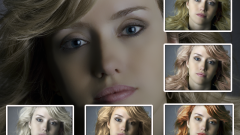Вам понадобится
- - программа Photoshop;
- - изображение.
Инструкция
1
Откройте изображение с объектом, который нужно перекрасить, в Photoshop и продублируйте слой с картинкой опцией Layer via Copy из группы New меню Layer.
2
Наиболее очевидный способ поменять цвет фрагмента картинки заключается в использовании фильтра Replace Color, настройки которого открываются опцией из группы Adjustments меню Image. Укажите цвет, который собираетесь изменить, кликнув по объекту, нуждающемуся в перекраске. Включив режим Selection в окне фильтра, вы заметите, что часть картинки в окне превью стала светлее. Этот фрагмент изображения поменяет цвет под действием фильтра.
3
Если оказалось, что выделен не весь интересующий вас фрагмент, измените величину параметра Fuzziness. Можете кликнуть по средней пипетке в окне настроек и указать при помощи этого инструмента дополнительные области, которые нужно перекрасить.
4
Настройте новый цвет выделенного фрагмента изображения. Для этого нажмите на цветной квадрат в панели Replacement и выберите нужный цвет из открывшейся палитры. Можете настроить окраску объекта, меняя в панели Replacement значения параметров Hue, Saturation и Lightness.
5
Результат применения фильтра Replace Color выглядит лучше всего в том случае, если цветом, который вы меняли, был окрашен только один объект. Если измененный цвет содержался и в других областях изображения, эти фрагменты тоже оказались перекрашены под воздействием фильтра. Это можно поправить при помощи маски слоя.
6
Для создания маски примените опцию Reveal All из группы Layer Mask меню Layer. В палитре инструментов включите Brush Tool, щелкните по прямоугольнику маски и обработайте черным цветом области картинки, которые должны сохранить исходные цвета.
7
Если на границе отредактированного объекта возникла область из некорректно окрашенных пикселей, увеличьте масштаб изображения в палитре Navigator и снизьте значение параметра Hardness в панели настроек кисти. Аккуратно обработайте маску в области краев объекта настроенной кистью.
8
Если вы собираетесь продолжать работу с изображением, выберите в меню File опцию Save As и сохраните файл в формате psd.
Источники:
- Меняем цвет глаз
- как перекрашивать картинки